Za pomocą Panelu klienta możesz zmienić katalog (położenie), do którego skierowana jest domena. Po przypisaniu domeny do serwera w AZ.pl, możesz w każdej chwili określić katalog, do którego ma być przekierowana domena. Przykładowo, możesz przekierować domenę na katalog, w którym znajdują się pliki Twojej strony WWW.
Jak zarządzać przypisaniem domeny?
- Zaloguj się do Panelu klienta.
- Kliknij tutaj, aby sprawdzić jak się zalogować.
- Kliknij sekcję Usługi WWW, która znajduje się po lewej stronie ekranu.
- Kliknij w wybrany serwer aby przejść do konfiguracji przypisanej domeny.
- W sekcji Przypisane domeny wybierz zakładkę Wszystkie, następnie w opcjach wybranej domeny Edytuj aby przejść do jej konfiguracji.
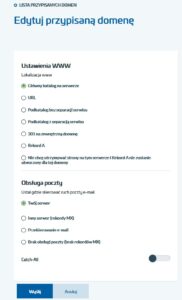
- W sekcji Ustawienia WWW wybierz rodzaj przekierowania domeny:
- Główny katalog na serwerze – główny katalog serwera (/public_html).
- URL – jeśli chcesz utworzyć rekord CNAME i skierować cały ruch w domenie pod podany adres host. Możesz również wskazać na istniejącą w Internecie stronę WWW – możesz wpisać adres strony WWW do przekierowania (np. http://twojastrona.pl/index.html).
- Podkatalog bez separacji serwisu – wybierz tę opcję, jeśli posiadasz wspólne pliki dla wielu domen. Wyłączenie separacji serwisu rozwiązuje niedogodności związane z niektórymi CMS.
- Podkatalog z separacją serwisu – wybierz tę opcję, jeśli posiadasz wiele stron WWW. Spowoduje to odizolowanie danej domeny od pozostałych (funkcja ta nazywana jest „chroot”). Odseparowanie strony WWW zwiększa bezpieczeństwo plików, które są opublikowane w danym katalogu.
- 301 na zewnętrzną domenę – przekierowanie 301 jest to sposób na przekierowanie użytkownika z jednego adresu URL na inny (np. znajdujący się na zewnętrznym serwerze lub znajdujący się na tym samym serwerze, ale w innej lokalizacji). Jest to najlepsze rozwiązanie z punktu widzenia pozycjonowania danej strony WWW w wyszukiwarkach.
- Rekord A – jeśli chcesz skierować cały ruch w domenie na serwery zewnętrznego operatora (innego niż AZ.pl), to wybierz tę opcję i wpisz adres IP serwera zewnętrznego operatora. Wybierz tę opcję, gdy chcesz korzystać w AZ.pl tylko z poczty e-mail i mieć zaparkowaną domenę na serwerze AZ.pl, a pozostałe usługi np. strona WWW mają być obsługiwane przez serwery zewnętrznego operatora.
- Nie chcę utrzymywać strony na tym serwerze i Rekord A nie zostanie utworzony dla tej domeny – wybierz tę opcję, jeśli chcesz przypisać domenę do serwera, ale tylko w celu obsługi poczty e-mail. Po takim przypisaniu domeny, będziesz mógł domenę przypisać do innego serwera, tworząc samodzielnie rekord A w strefie domeny (kierując domenę na adres IP innego serwera).
- W sekcji Obsługa poczty możesz zarządzać przekierowaniem domeny pod kątem obsługi poczty wybierając rodzaj przekierowania:
- Twój serwer – wybierz tę opcję, jeśli cały ruch poczty e-mail w Twojej domenie ma zostać skierowany na serwer w AZ.pl. Skrzynki e-mail utworzone na tym serwerze będą mogły korzystać z adresów e-mail w postaci, np.: biuro@twojadomena.pl.
- Inne rekordy MX – wybierz tę opcję, jeśli chcesz cały ruch poczty e-mail w Twojej domenie skierować na inny zewnętrzny serwer.
- Przekierowanie e-mail – po wybraniu tego rodzaju przekierowania poczty, w polu poniżej wpisz jeden adres e-mail, na który będą kierowane wszystkie wiadomości wysłane na dowolny adres e-mail w konfigurowanej domenie (np. poczta@twojadomena.pl lub biuro@twojadomena.pl).
- Brak obsługi poczty (brak rekordów MX) – wybierz tę opcję, jeśli nie chcesz tworzyć rekordów MX. Będzie to równoznaczne z tym, że przy domenie nie będzie włączona obsługa poczty e-mail. Po wybraniu tej opcji, skrzynki e-mail utworzone na Twoim hostingu w AZ.pl nie będą mogły korzystać z adresu domeny.
- Catch-All – włączenie tej funkcji pozwala na przechwytywanie wiadomości e-mail wysłanych na nieistniejące lub błędnie wprowadzone adresy pocztowe utworzonych w domenie, np.: poczta@twojadomena.pl.
Poczekaj na odświeżenie zapisanych ustawień – może to potrwać około 1h.


